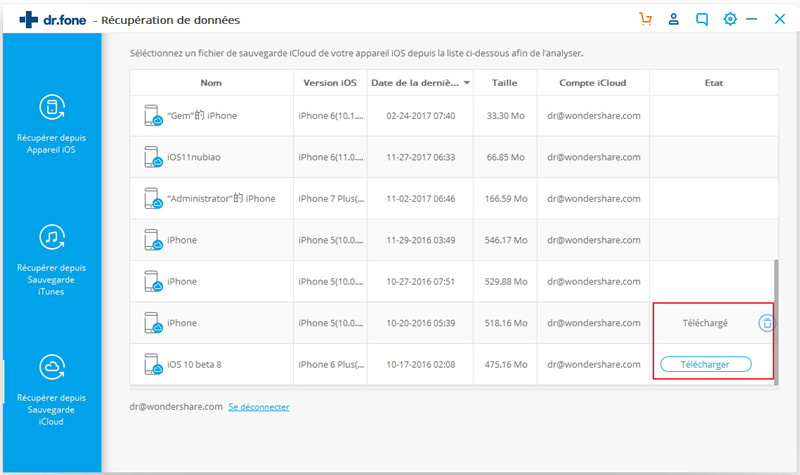Découvrez ici les guides les plus complets de Dr.Fone pour résoudre facilement les problèmes sur votre mobile. Diverses solutions iOS et Android sont disponibles sur les plates-formes Windows et Mac. Téléchargez-le et essayez-le maintenant.
Comment : récupérer des données à partir de la sauvegarde iCloud
Étape 1. Choisissez le mode de récupération
Après avoir exécuté Dr.Fone, choisissez "récupérer" et cliquez dessus.
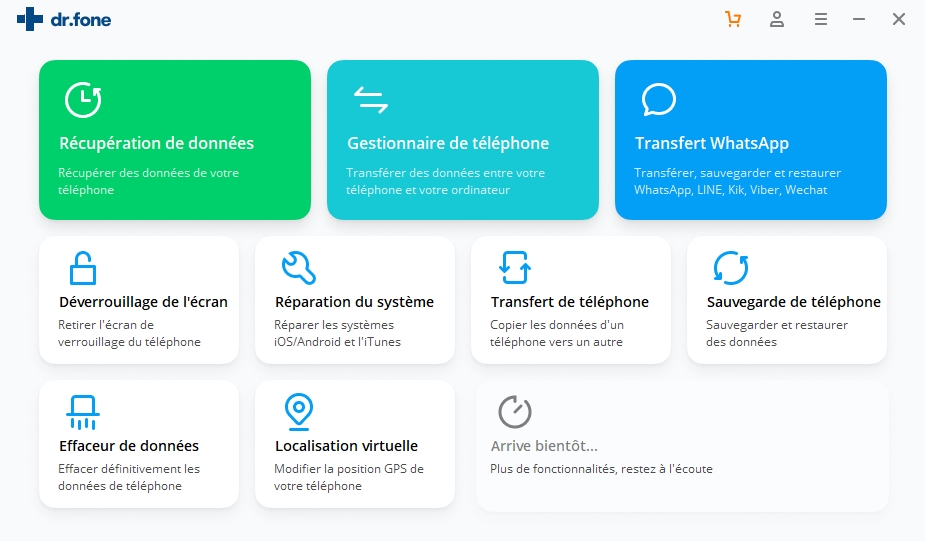
Ensuite, choisissez "Récupérer les données iOS".
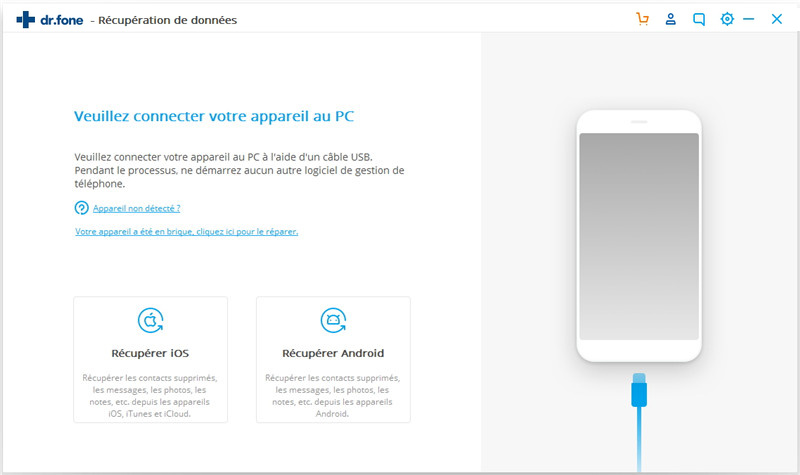
Après cela, vous pouvez y voir des options pour la récupération de données. Choisissez "Récupérer à partir de fichiers de sauvegarde iCloud". Ensuite, vous verrez la fenêtre ci-dessous. Entrez votre compte et mot de passe iCloud pour vous connecter. Dr.Fone prend votre vie privée au sérieux. Nous ne gardons jamais un enregistrement de vos informations ou de votre contenu Apple à tout moment pendant vos sessions.
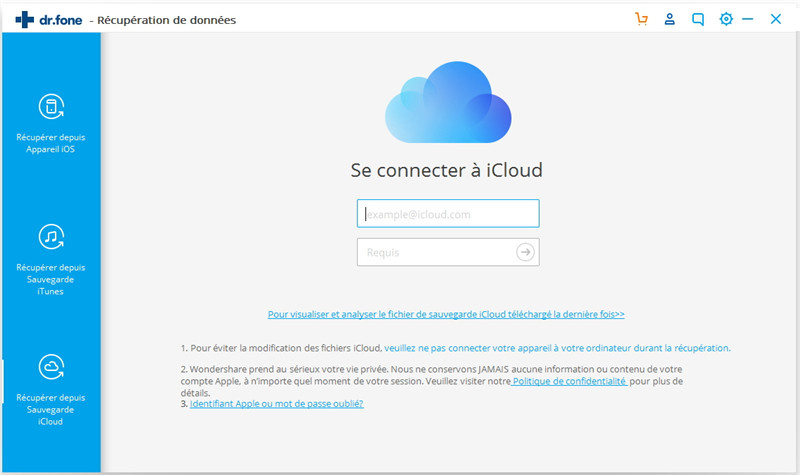
Étape 2. Télécharger le fichier de sauvegarde iCloud
Lorsque vous vous connectez à iCloud, le programme peut trouver tous les fichiers de sauvegarde iCloud dans votre compte. Choisissez celui où vous allez récupérer des données et cliquez sur le bouton "Télécharger".
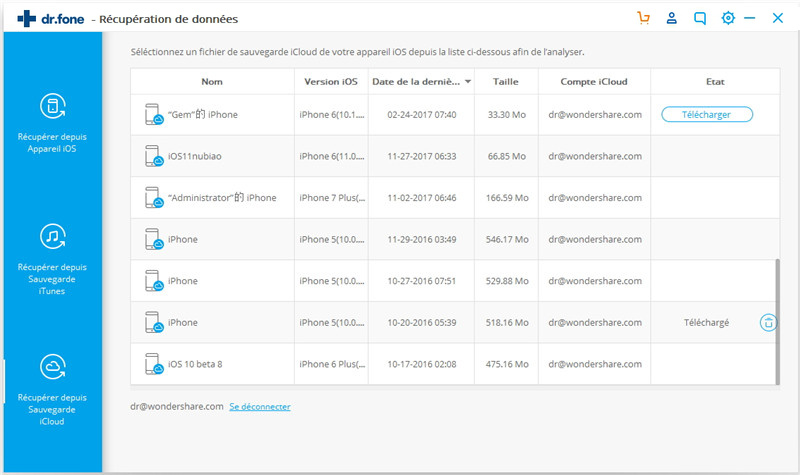
Et puis, dans la fenêtre pop-up, vous pouvez choisir le type de fichiers que vous souhaitez télécharger. Cela réduira le temps de téléchargement du fichier de sauvegarde iCloud. Après cela, vous pouvez scanner le contenu d'iCloud maintenant. Cliquez sur le bouton "Suivant" pour commencer le téléchargement. Cela vous prendra du temps. Attends un instant.
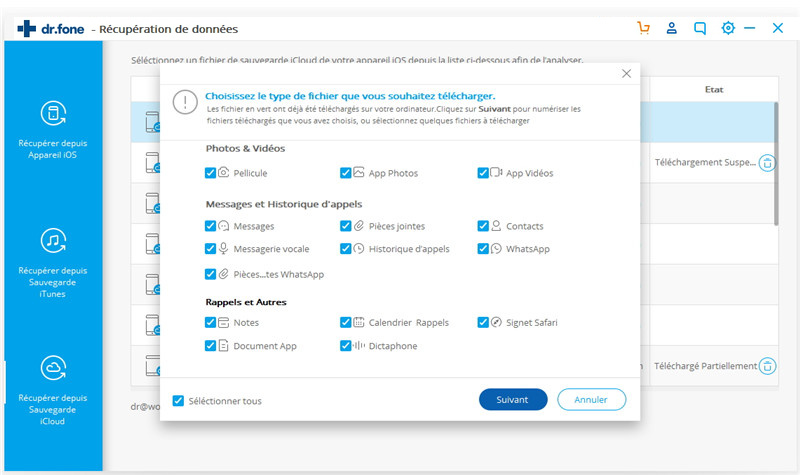
Étape 3. Prévisualiser et récupérer des données à partir du fichier de sauvegarde iCloud
L'analyse sera terminée dans quelques minutes. Une fois qu'il s'arrête, vous pouvez prévisualiser presque toutes les données dans votre fichier de sauvegarde iCloud, comme les contacts, les messages, les photos et plus encore. Vérifiez-les un par un et cochez l'élément que vous voulez. Ensuite, cliquez sur le bouton "Récupérer vers l'ordinateur" ou "Récupérer sur votre appareil" pour les enregistrer sur votre ordinateur ou votre appareil en un seul clic.
Maintenant, les contacts, messages et notes peuvent être directement récupérés sur votre appareil iOS si votre iPhone, iPad ou iPod touch est connecté à votre ordinateur avec un câble USB pendant le processus de récupération.
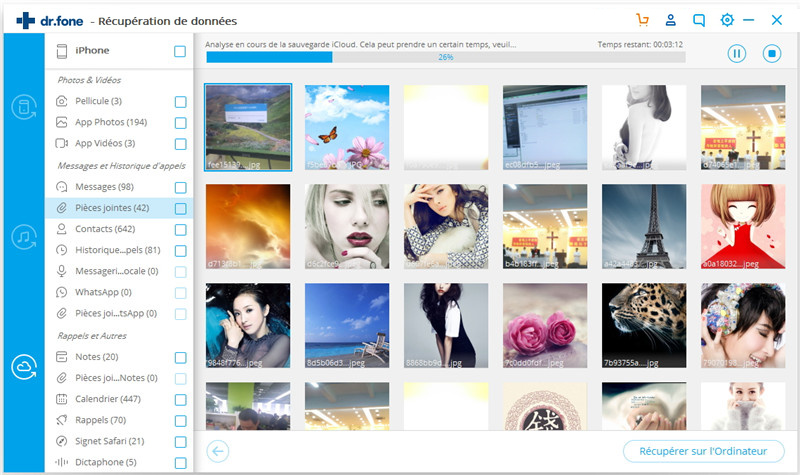
Conseils : prévisualisez et récupérez directement les données des fichiers de sauvegarde iCloud téléchargés
Si vous avez précédemment téléchargé des fichiers de sauvegarde iCloud, vous n'avez pas besoin de vous connecter et de quitter à nouveau le fichier de sauvegarde iCloud. Cliquez sur "Pour prévisualiser et analyser le fichier de sauvegarde iCloud précédemment téléchargé" sous l'entrée de connexion au compte.
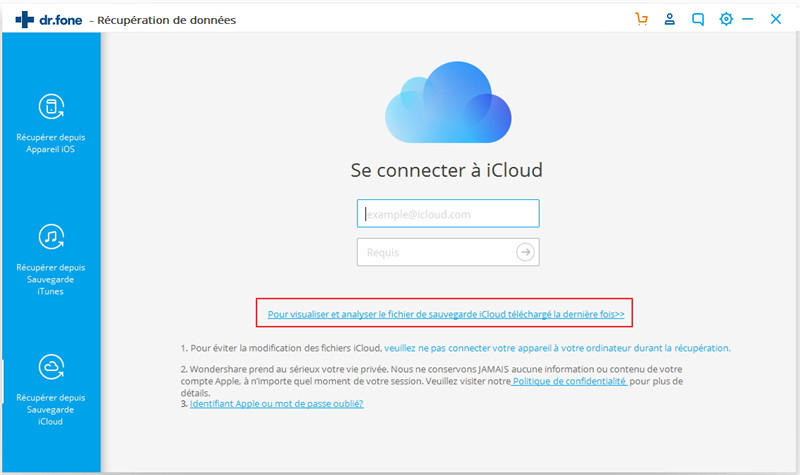
Ensuite, vous pouvez voir tous les fichiers de sauvegarde iCloud téléchargés affichés dans une liste. Vous pouvez en choisir un pour extraire le contenu. Tous ces fichiers de sauvegarde téléchargés sont situés sur votre propre ordinateur. Si vous n'en avez plus besoin, vous pouvez cliquer sur l'icône de la corbeille à côté du bouton d'analyser pour les supprimer complètement.